Switch Botの共有で家族みんなとスマートホーム化!【かんたん設定ガイド】

こんにちは、BotLab.(ボットラボ)管理人のマツです。
このブログでは、Switch Botに関するお役立ち情報を発信しています。
・Switch Botって共有して使えるの?
・Switch Botの共有手順が知りたい!
・共有に人数制限はある?
本記事では、このようなお悩みを解決します。
Switch Bot使用歴3年以上の筆者が解説します。


- Switch Botは家族などに共有して使える
- 共有方法はホームシェアリングがおすすめ
- ホームシェアリングは、「招待する側」と「される側」の手順がわかれている
- 共有できる人数に制限はない
記事前半ではSwitch Botの共有方法について、後半では操作権限を解説しています。
はじめての方にもわかりやすいように画像付きで丁寧に解説してるので、この記事を読めば、Switch Botの共有について詳しくわかります。
ぜひ最後まで読んでみてください。
家族みんなでスマートホーム!
SwitchBotの共有機能とは?


Switch Botは家族で共有して操作することができます。
せっかくスマートホーム化したのに、お父さんだけがSwitch Botを操作できて、お母さんは操作できない……なんてことはとても残念ですよね。
Switch Botでは、人数制限もなく共有して操作できるので、2世帯住宅のご家庭や近くに親族がお住いの方など幅広いシチュエーションに対応できます。
共有してデバイス操作をできるメリットをいくつかご紹介します。
- 誰が先に帰宅してもスマートリモコンからエアコンなどを操作できる
- 各自の好きな環境(照明の明るさなど)にデバイスを操作できる
- 親族が来た際に親族が自分でデバイスを操作できる
いちいち誰かに操作をお願いしなくていいね!
Switch Botの共有手順


Switch Botを共有して使う方法は2種類あります。
- Switch Botアプリのホームシェアリング
- Switch Botアカウントの共有
2つの内、②のSwitch Botアカウントの共有は、おすすめできません。
その理由は、アカウント自体にログインするため、登録済みのデバイスを削除してしまったり、そもそものアカウントを削除してしまったりする可能性があるためです。
したがって、本記事では①Switch Botアプリのホームシェアリングについての手順を紹介します。
Switch Botアプリを共有して使う方法(ホームシェアリング)
ホームシェアリングで共有する場合、Switch Botアプリから招待する側と招待される側の2パターンが存在します。
それぞれ順番に紹介します。
招待する側の手順紹介
まずは、招待する側の手順です。
Switch Botアプリを開き、下部のタブより「①プロフィール」をタップし、「②ホームを管理」をタップします。
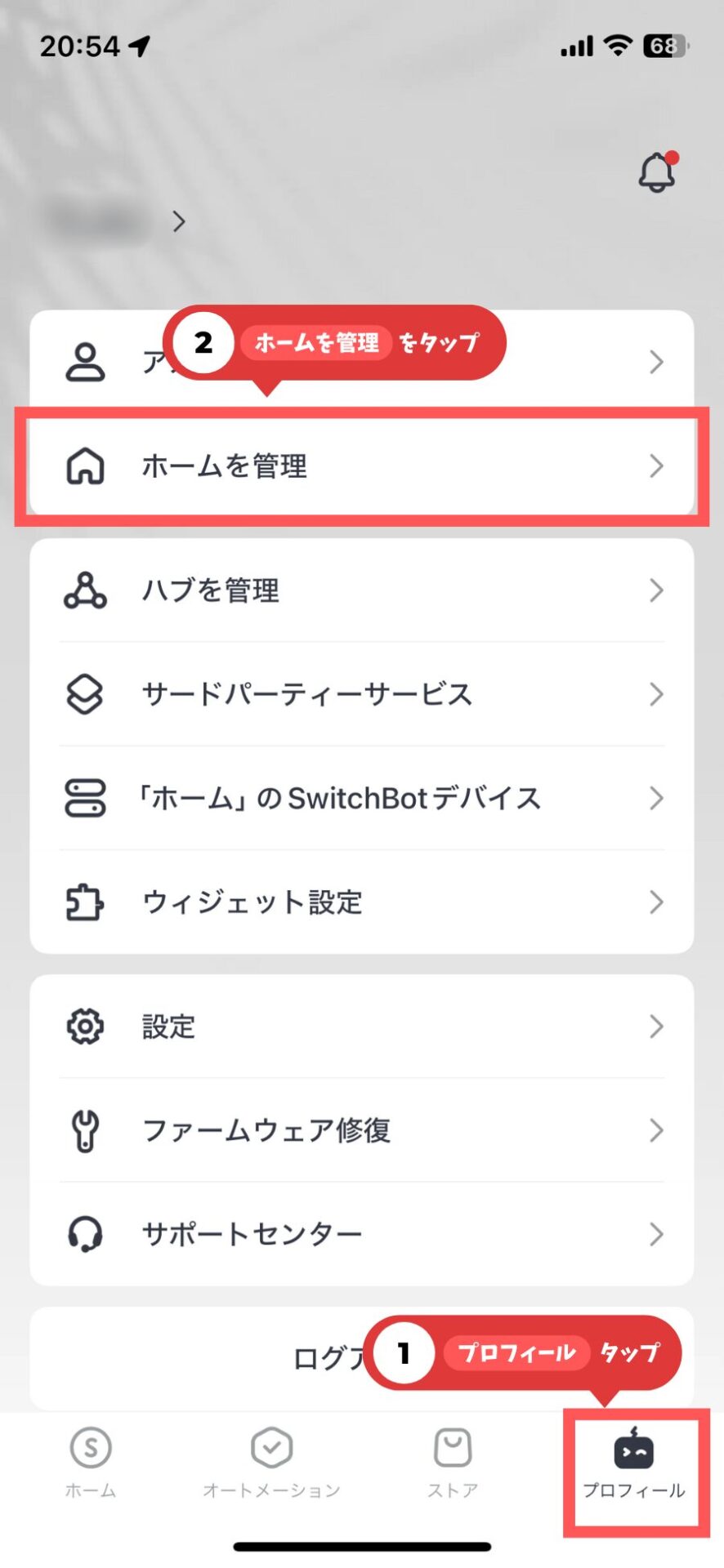
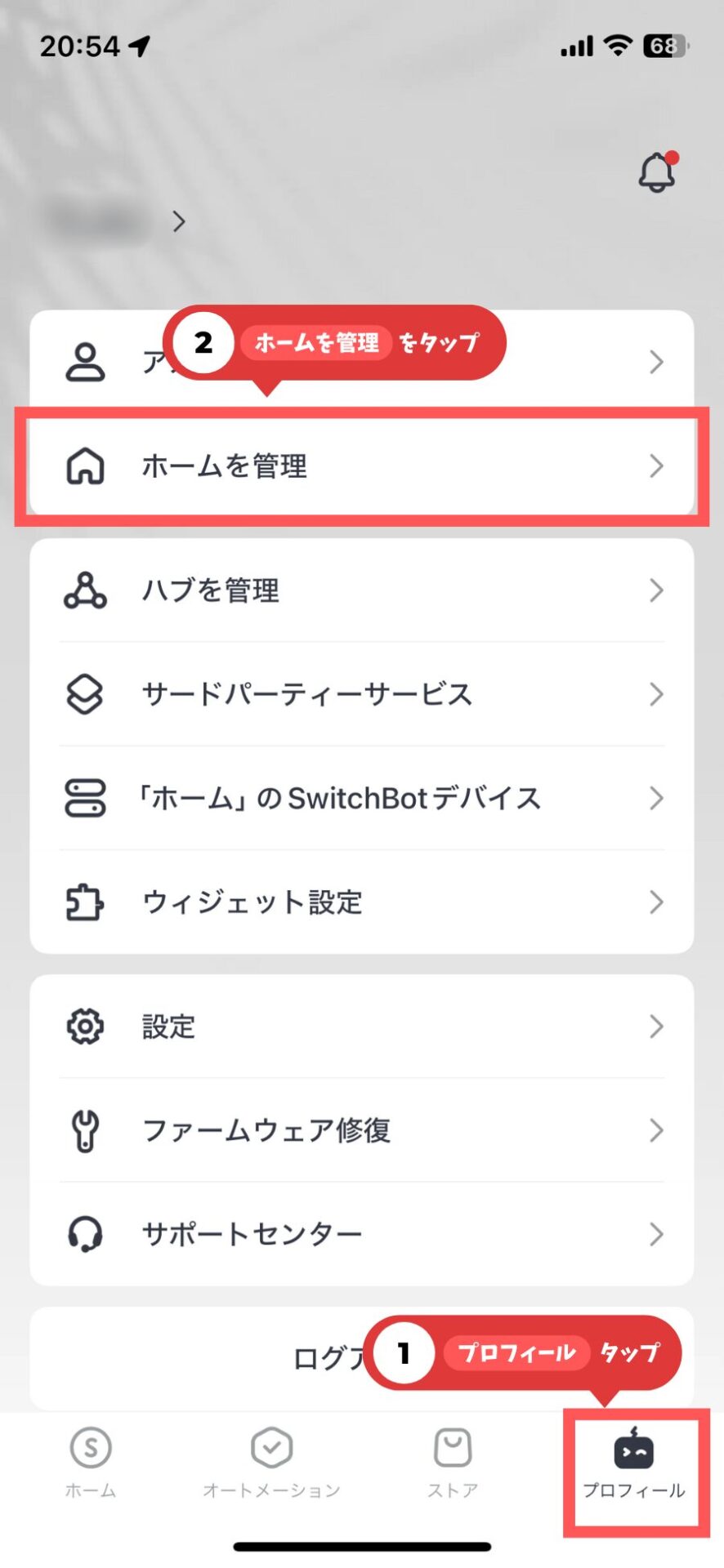
画面中部右側の「③+」をタップします。
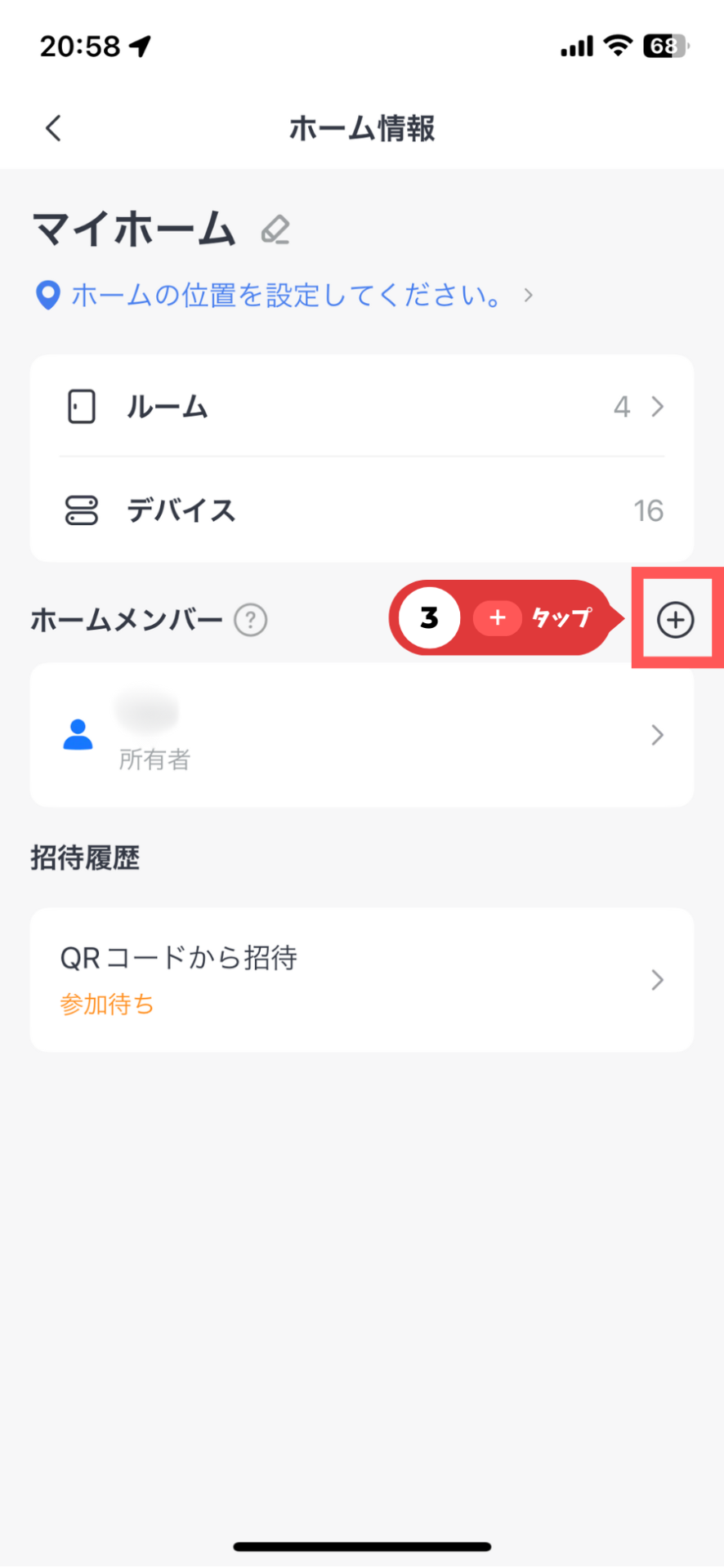
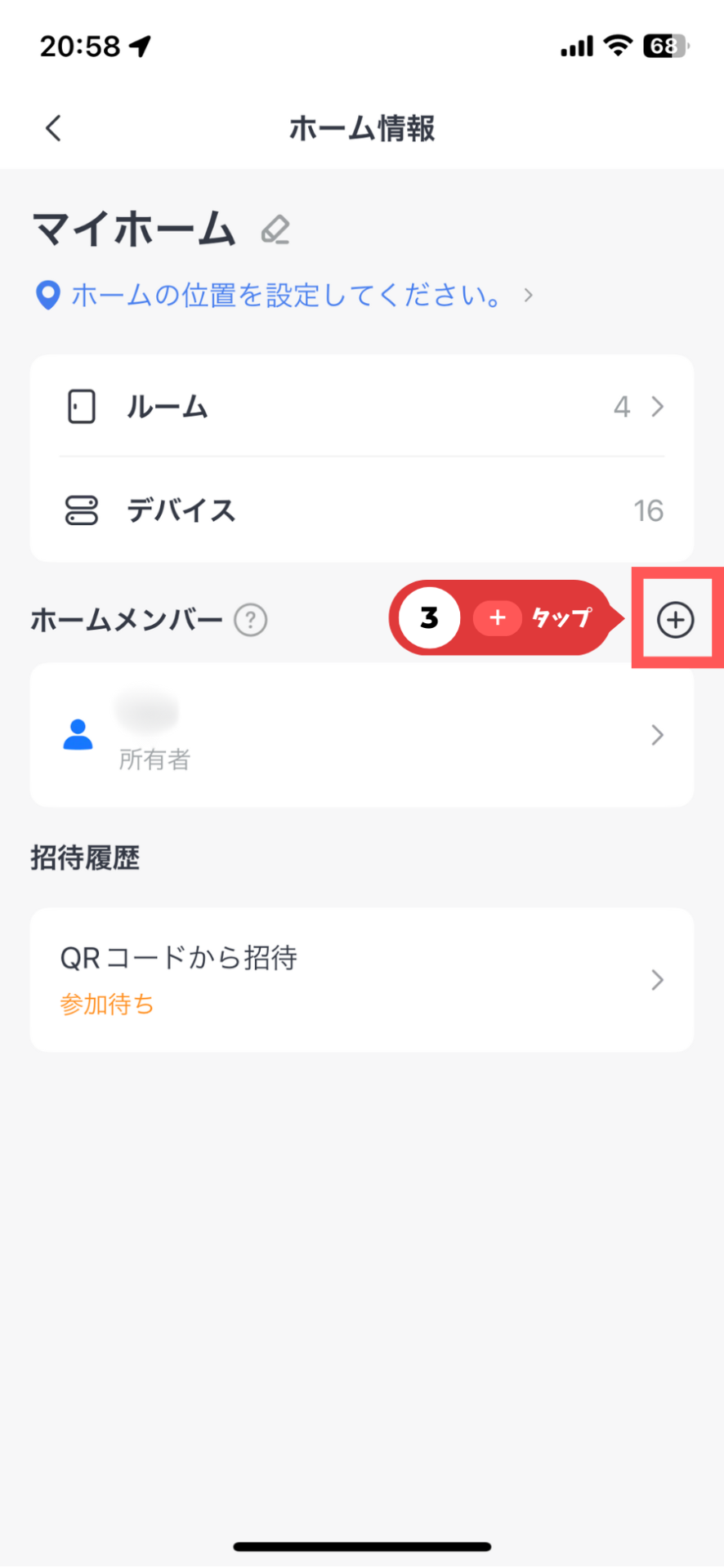
招待するメンバーの権限設定を行います。
管理者・メンバー・メンバー(制限付き)から「④任意の選択肢」を選択してください。
それぞれの権限については、以下で詳しく説明しています。
その後、「⑤次へ」をタップします。
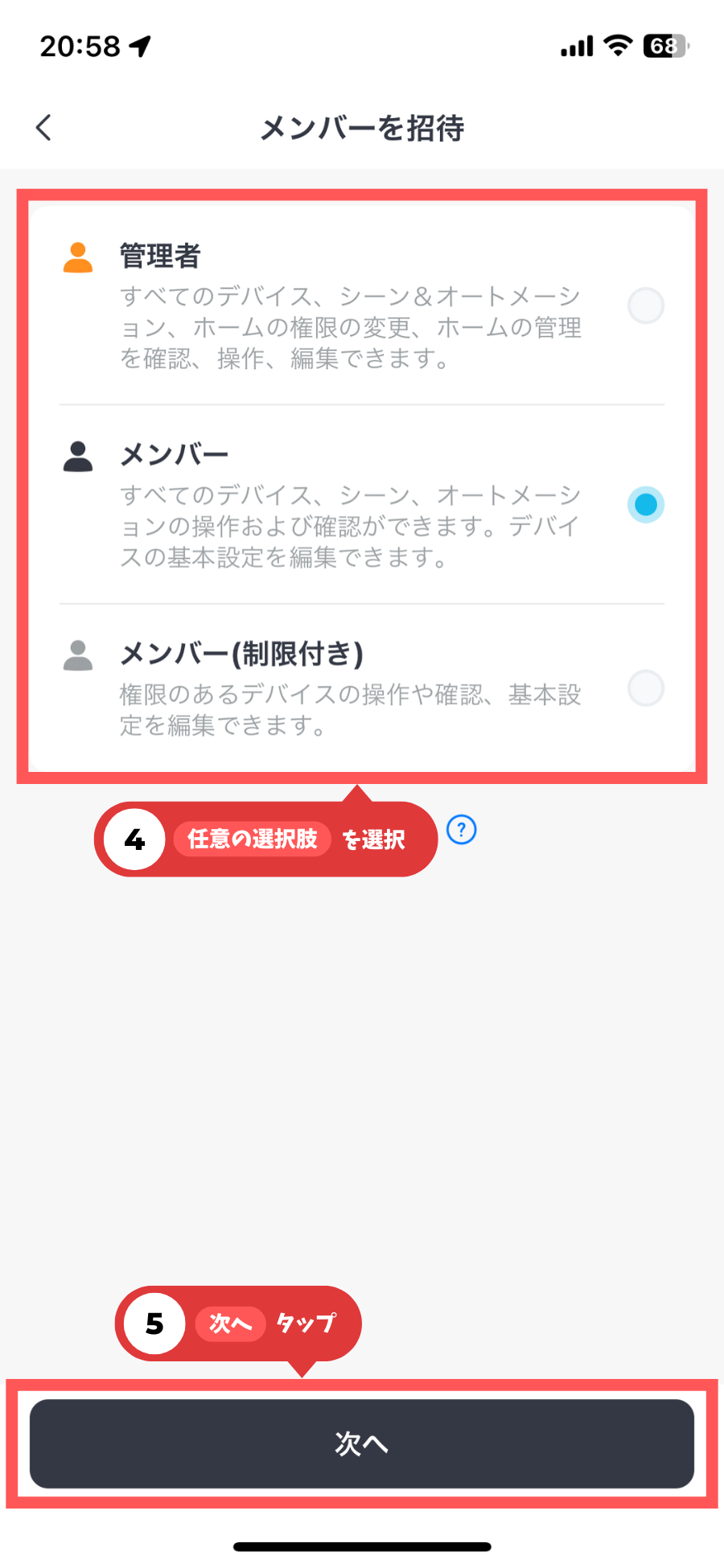
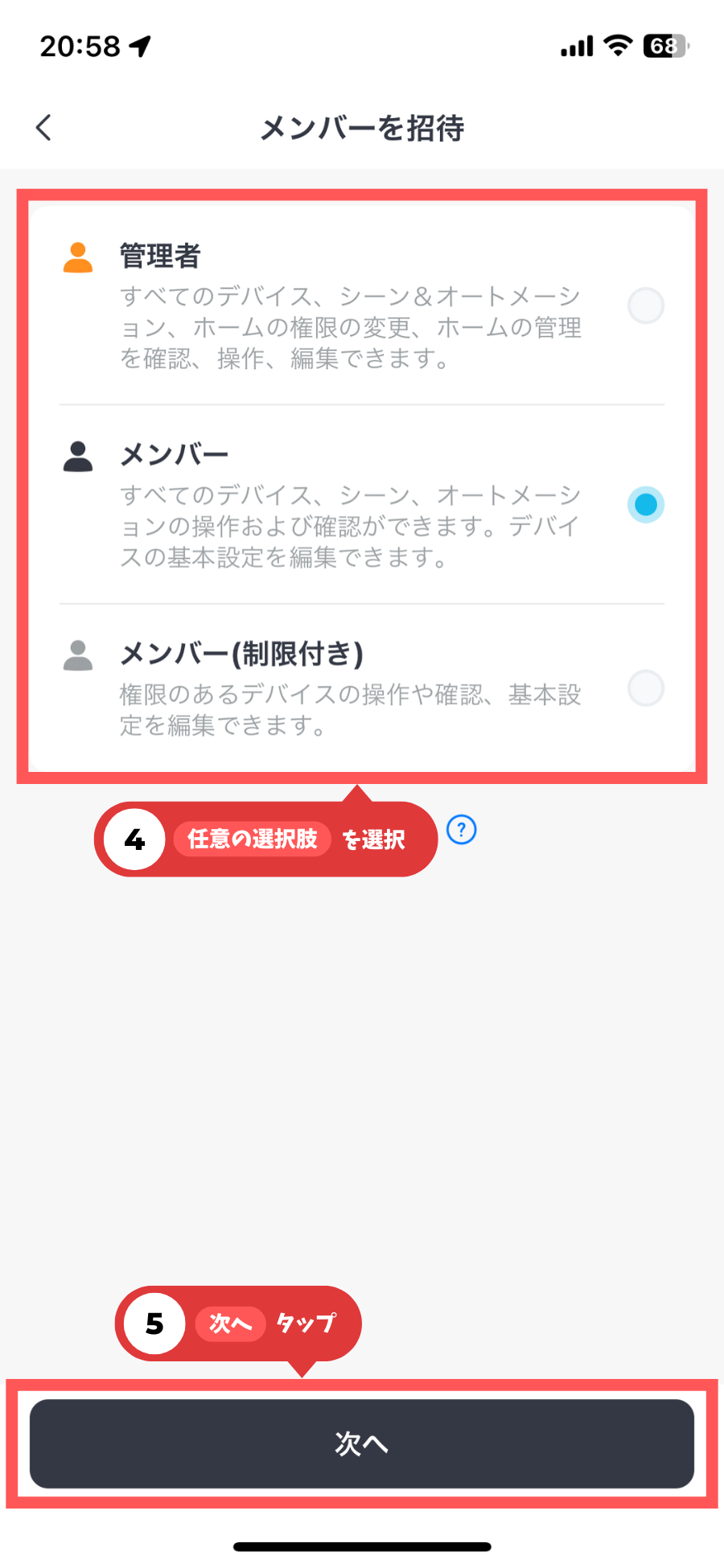
QRコードが表示されるので、招待したい人のスマホから読み取ってください。
(メールや招待コードからも招待できますが、QRコードからの招待が最も楽です。)
1つのQRコードからは1人しか招待できません。
複数人招待したい場合は、STEP1から繰り返してください。
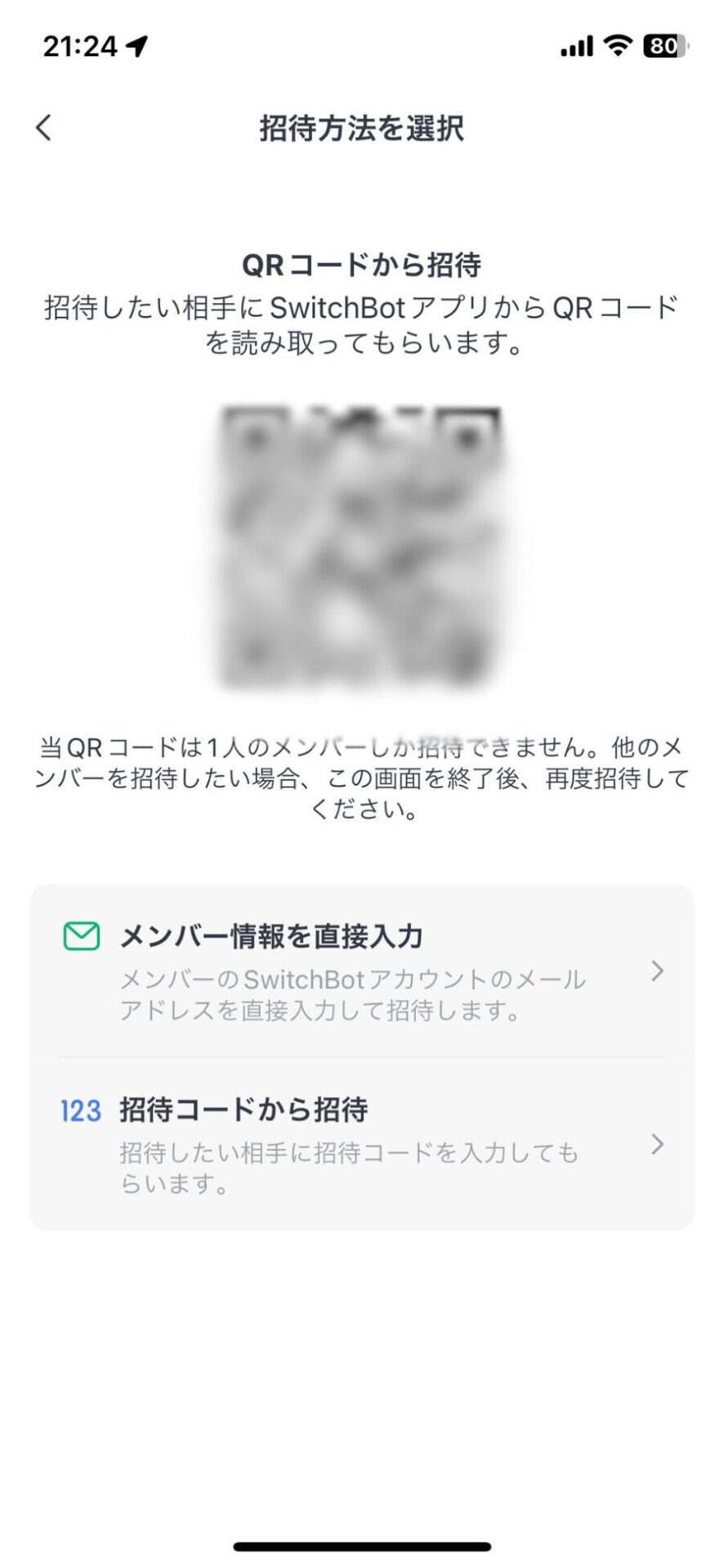
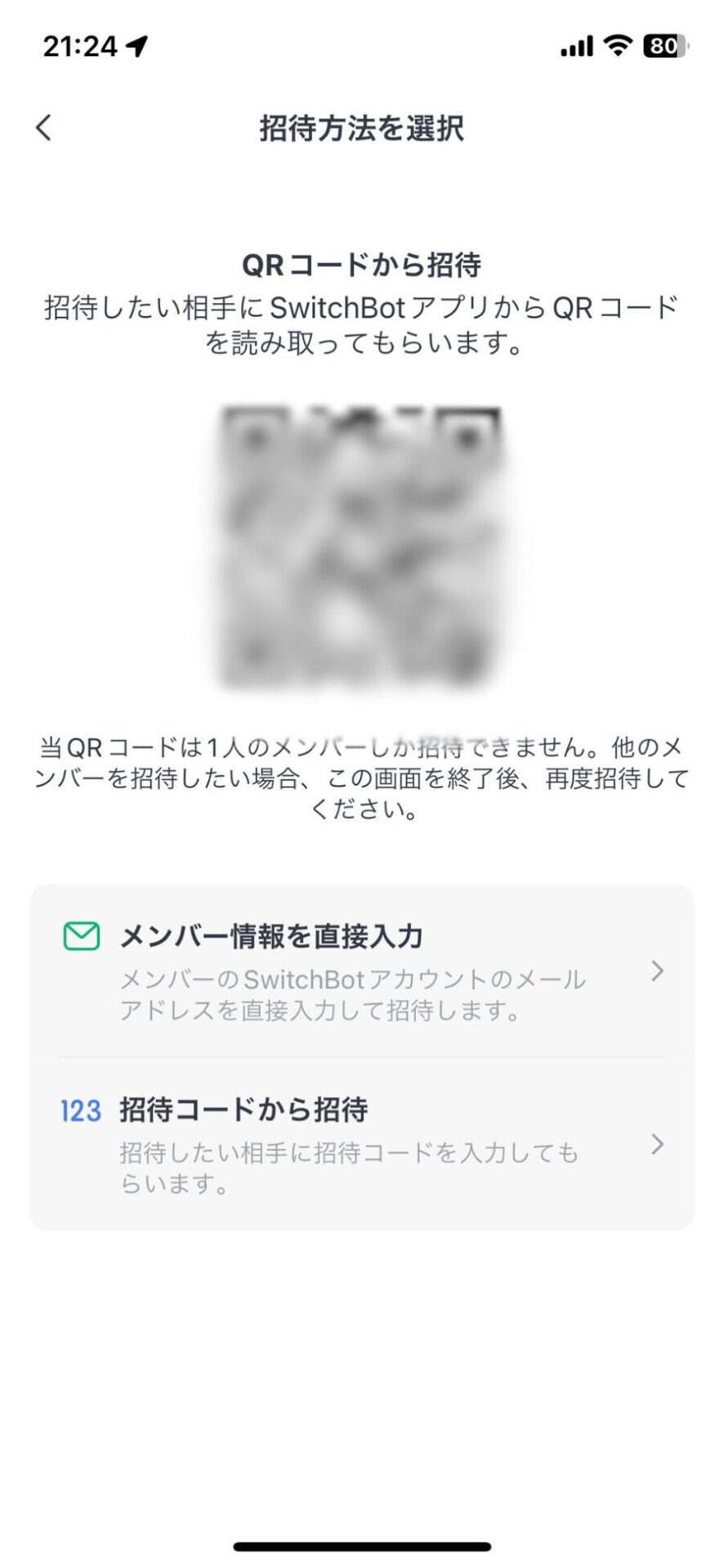
招待される側の手順紹介
続いて、招待される側の手順です。
招待してもらう前提として、以下2つの準備が必要になりますので、準備を行いましょう。
Switch Botアプリのインストールがまだの方は、以下よりインストールをお願いします。
Switch Botアカウントの作成については、以下で詳しく解説していますので、参考にしてみてください。
【Switch Botアプリ】インストール〜設定完了まで画像付き4STEP徹底解説!


2つの準備が完了したら、Switch Botを共有するための手順を確認していきましょう。
Switch Botアプリを開き、下部のタブより「①プロフィール」をタップし、「②ホームを管理」をタップします。
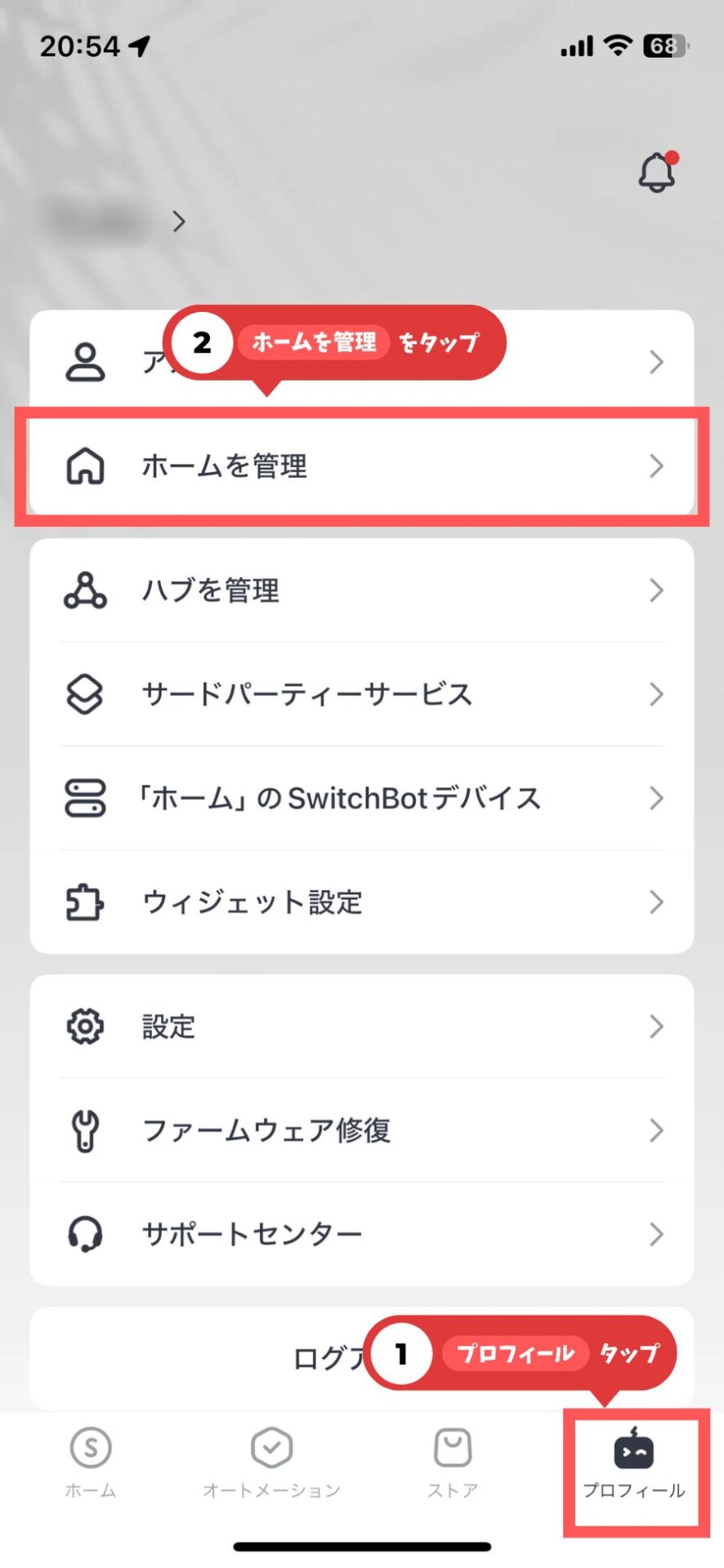
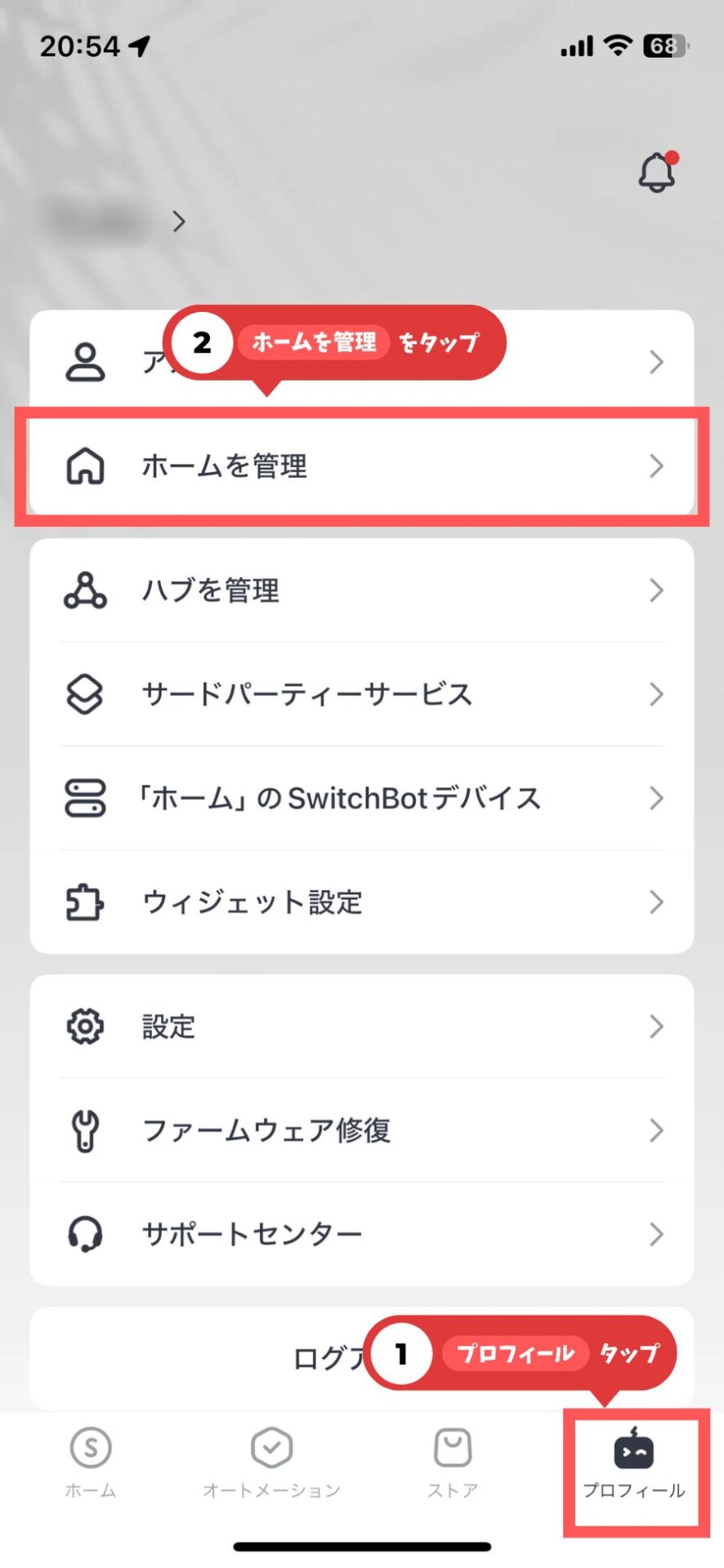
「③ホームに参加」をタップします。
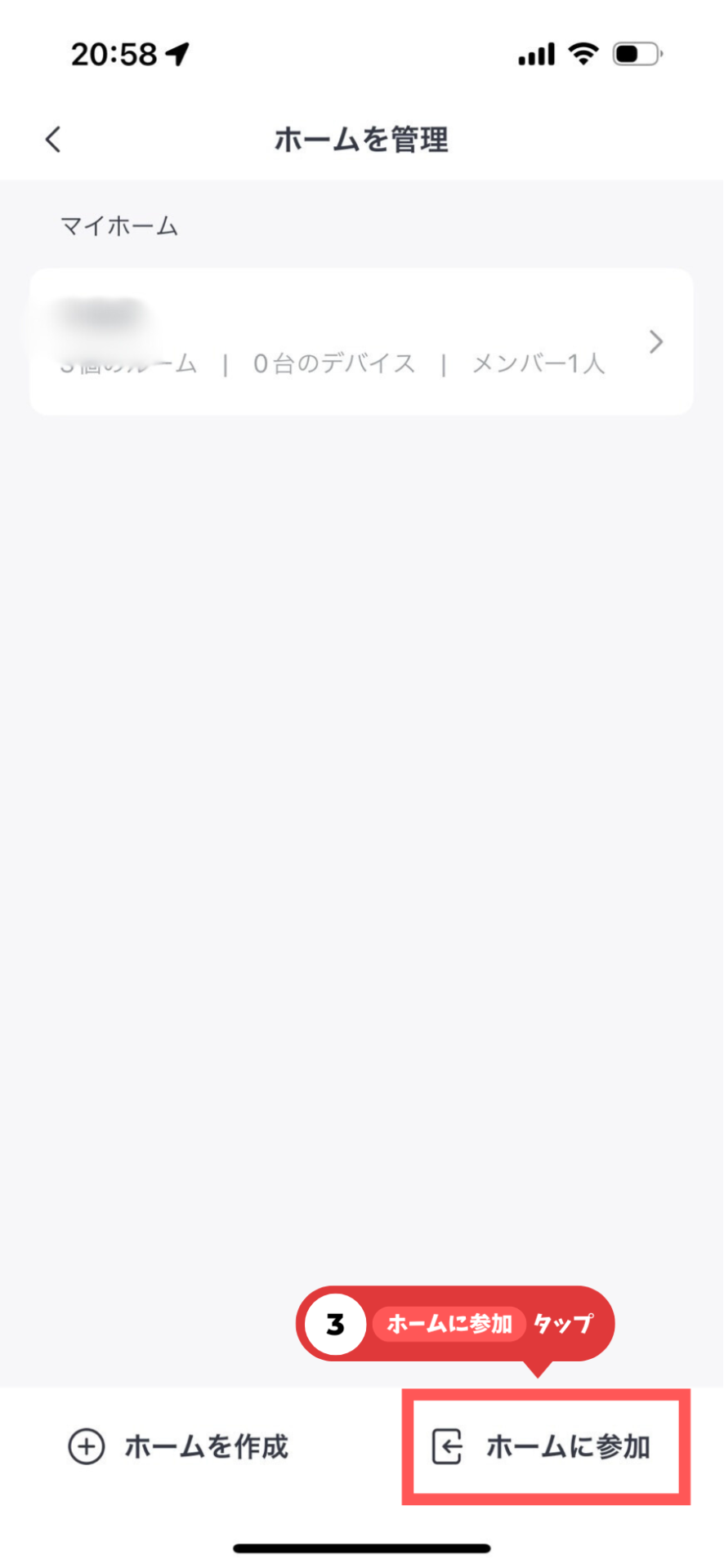
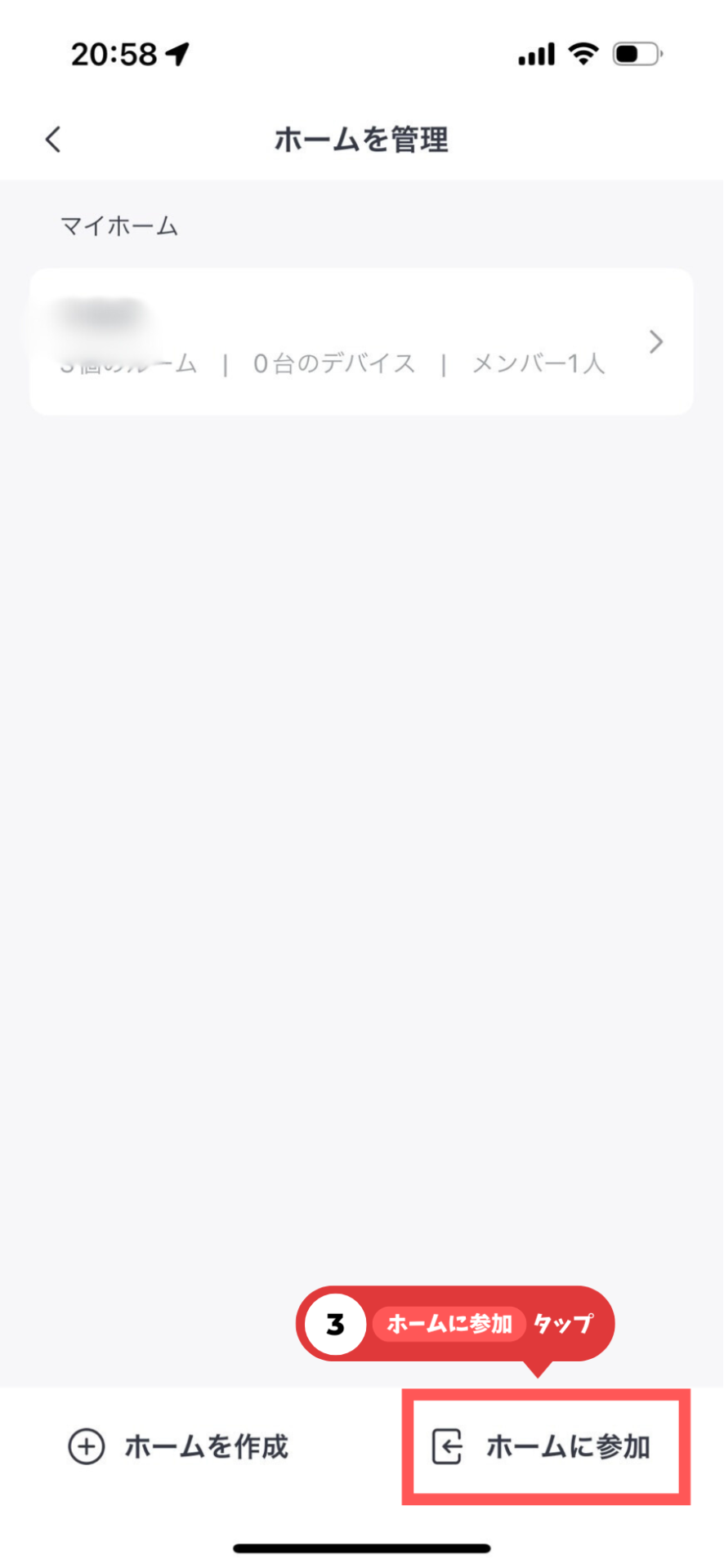
「④QRコードから参加」をタップします。
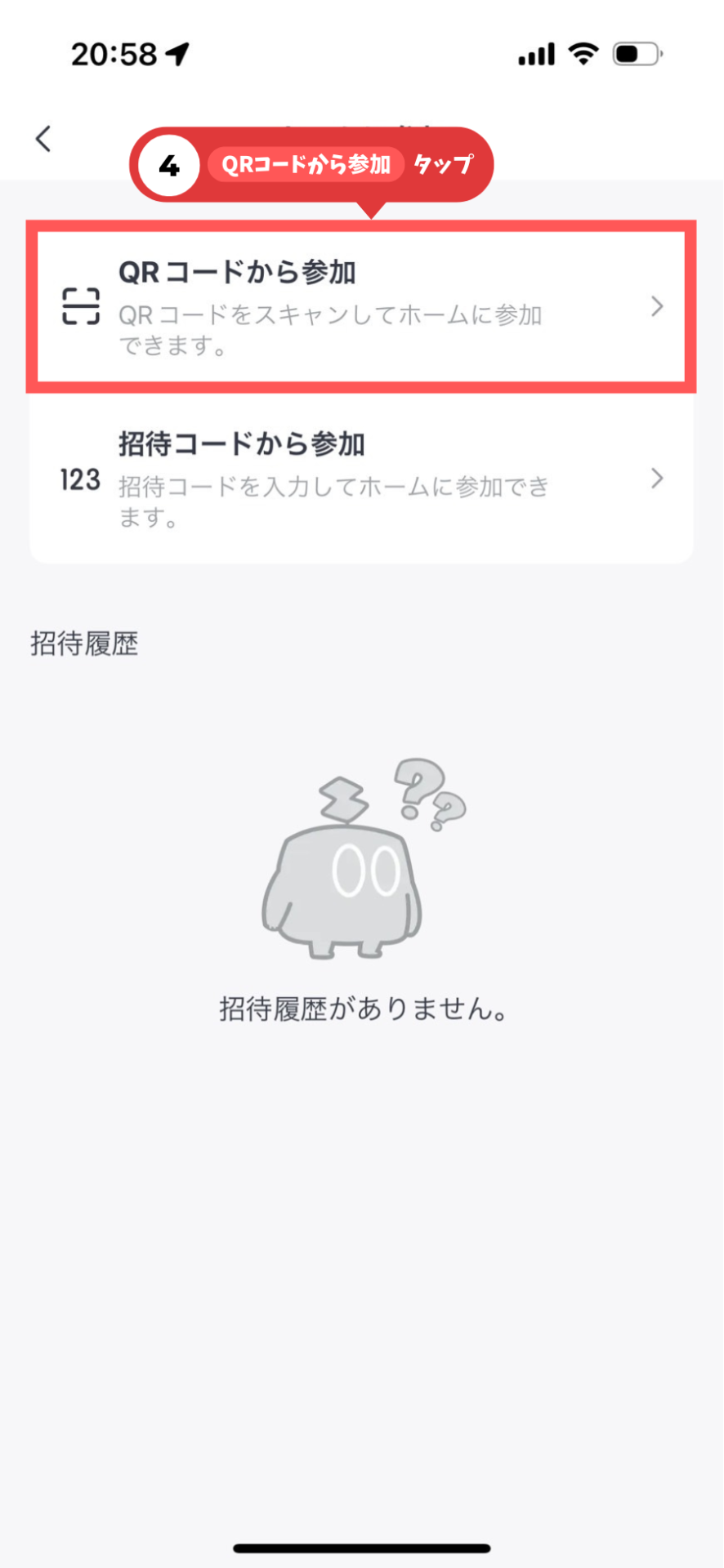
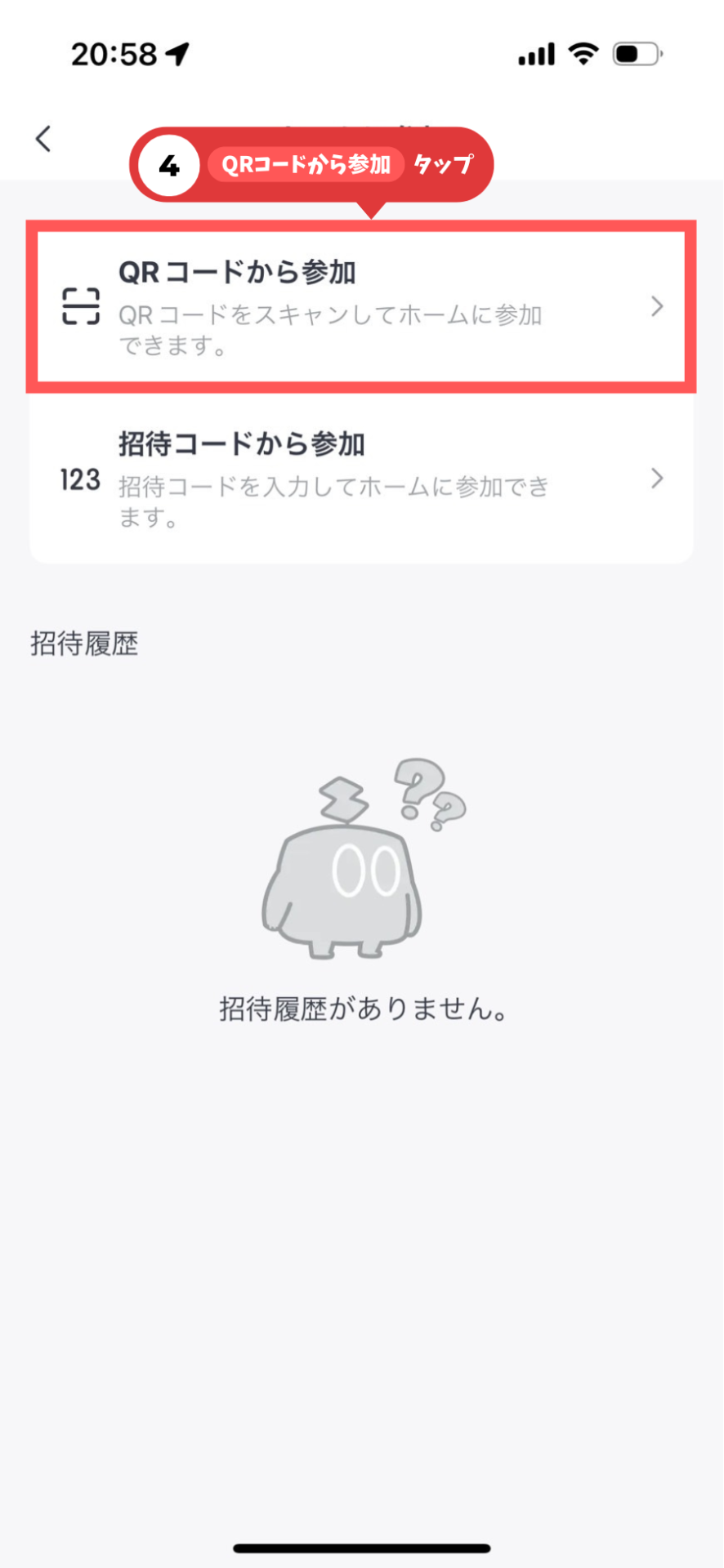
QRコードを読み取ると、画面が遷移しますので「⑤ホームに参加」をタップします。
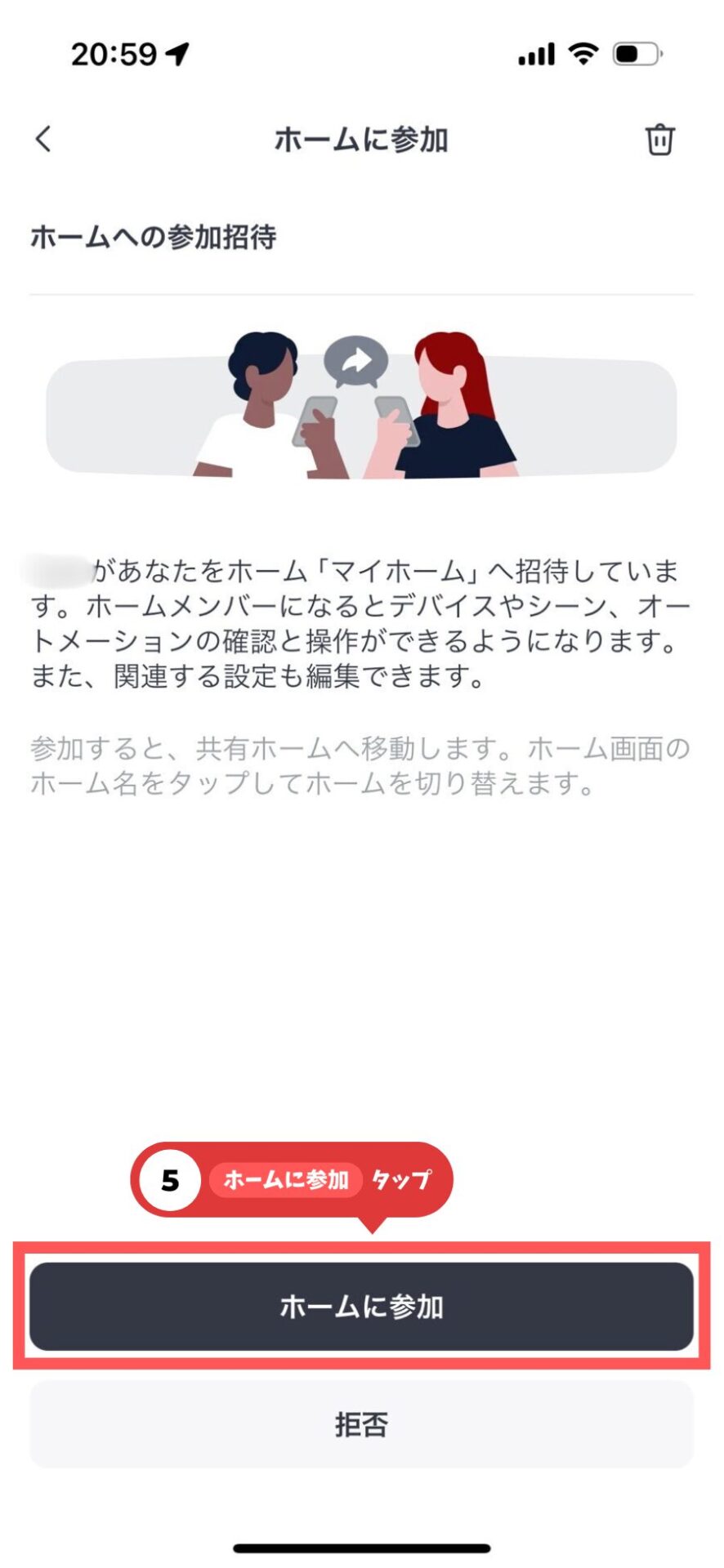
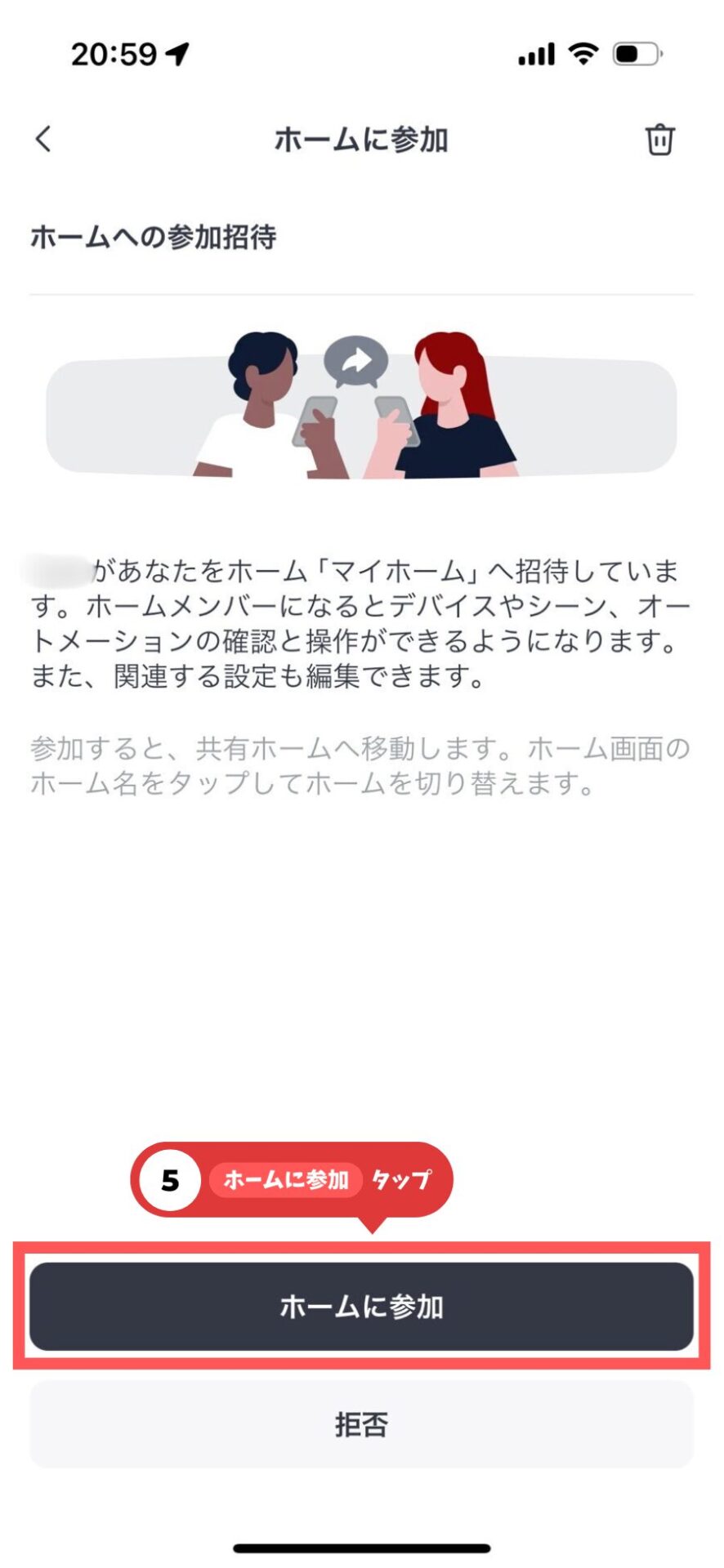
次のような画面が表示されれば、成功です。
Switch BotアプリからSwitch Botデバイスを操作できるようになっていますので、確認してください。
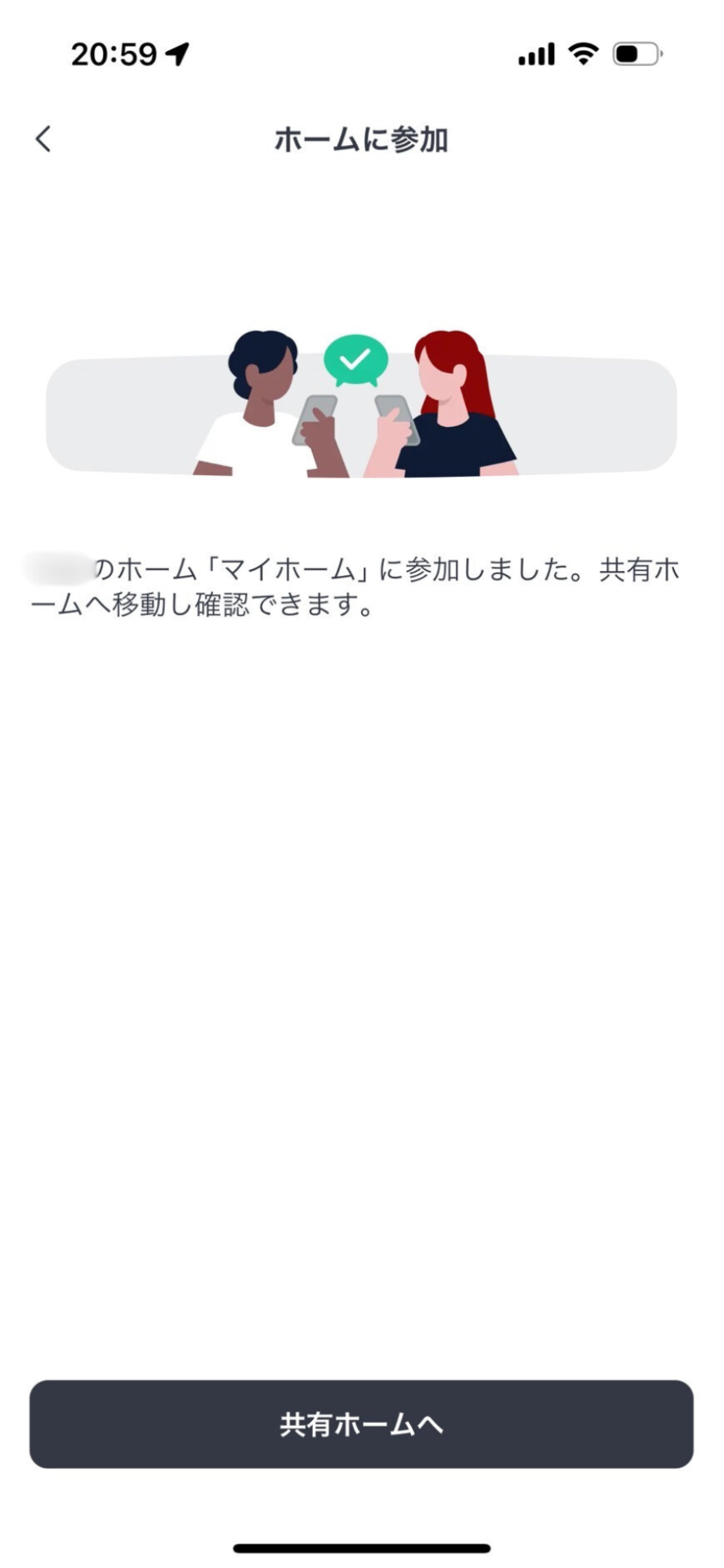
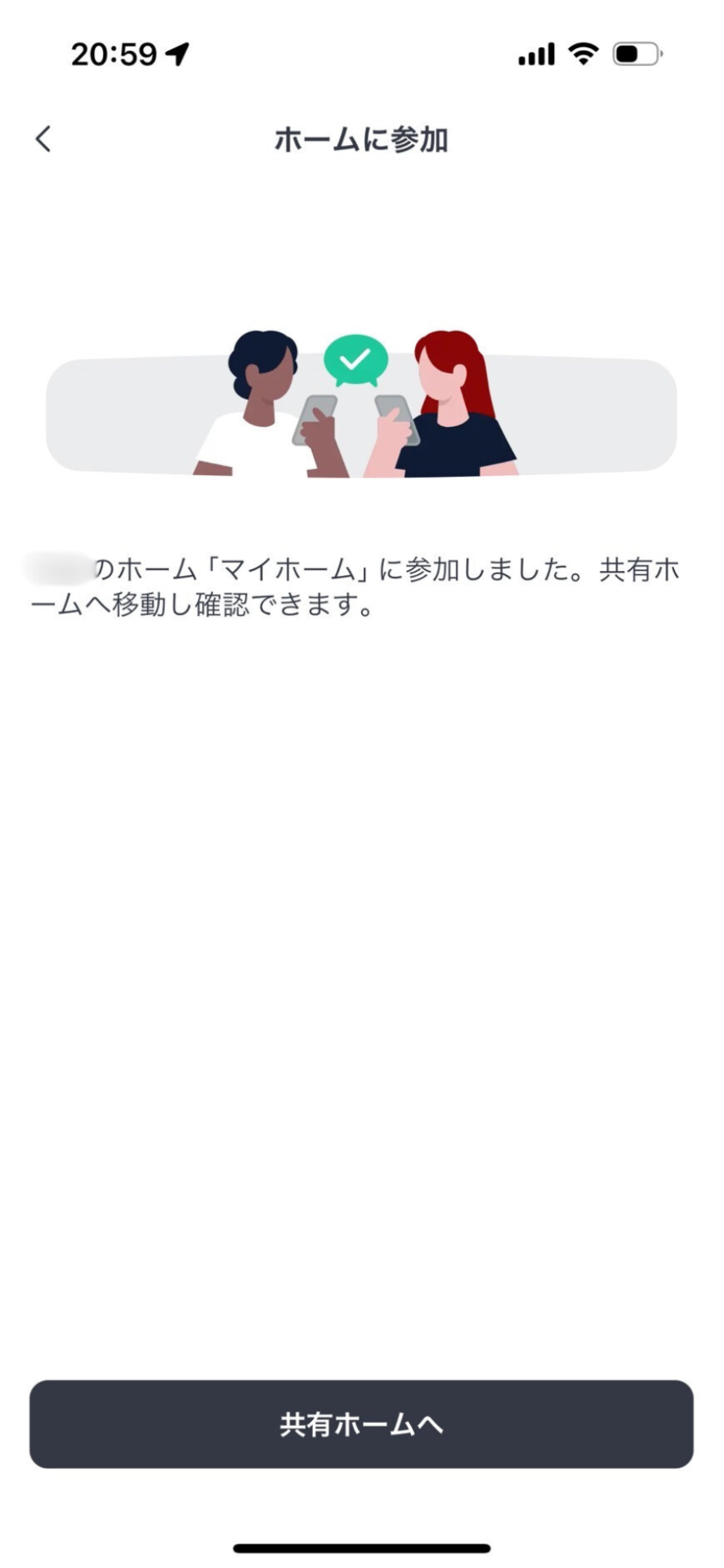
注意点:共有した後の所有者とメンバーの操作権限


Switch Botの共有(ホームシェアリング)機能では、以下4つの権限タイプがあります。
それぞれかんたんに説明します。
ホーム所有者
ホーム所有者は、ホームを作成した人で、前述の招待をする側の人にあたります。
ホーム内のすべてのデバイスを操作することができます。
ホーム管理者
ホーム管理者は、ほぼすべての権限を持ちますが、ホームの削除は行うことができません。
主に以下の操作が可能です。
- ホームとルーム設定の変更
- メンバーの招待とユーザータイプの割り当て
- デバイスの確認、変更と操作
- シーンとオートメーションの確認、変更と実行
(Switch Bot公式サイトより引用)
メンバー
メンバーは、ホーム内のデバイスとシーン、オートメーションの操作が可能です。
- デバイスの確認と操作
- シーンとオートメーションの確認と実行
(Switch Bot公式サイトより引用)
メンバー(権限付き)
メンバー(権限付き)は、ホーム所有者もしくは管理者に個別で許可されたデバイスのみ操作可能です。
- 権限付きでデバイスの確認と操作
(Switch Bot公式サイトより引用)
まとめるとこんな感じ!
| 権限 | ホームの削除 | ホームとルーム設定の変更 | メンバーの招待とユーザータイプの割り当て | デバイスの確認、変更と操作 | シーンとオートメーションの確認、変更と実行 |
|---|---|---|---|---|---|
| ホーム所有者 | |||||
| ホーム管理者 | |||||
| メンバー | |||||
| メンバー(権限付き) | 制限付き |
招待される側の人にどのような操作を行ってほしいかによって、権限をうまく使い分けましょう。
たとえば、おじいちゃんやおばあちゃんだと気づかずにデバイスを削除してしまう可能性があるので、メンバー(権限付き)を付与するなどですね。
Switch Botの共有についてよくある質問


Switch Botの共有についてのよくある質問をまとめました。
- Switch Botは複数スマホで操作できるの?
-
はい。操作可能です。
操作したいスマホの数だけ招待を行う必要がありますので、こちらを参考にしてください。
- Switch Botのホーム所有者は2人以上設定可能か?
-
ホーム所有者はホームを作成した人のみ割り当てられる権限です。
したがって、2人以上の設定はできません。 - Switch Botの共有における権限は?
-
以下4つにわかれています。
- ホーム所有者
- ホーム管理者
- メンバー
- メンバー(権限付き)
詳細はこちらをご確認ください。
- Switch Botに招待されたら?
-
招待される側の手順については、こちらをご参考ください。
まとめ:Switch Botを家族へ共有してスマートホームを進めよう


本記事では、SwitchBotの共有について紹介しました。
最後に紹介した内容をおさらいしましょう。
- Switch Botは家族などに共有して使える
- 共有方法はホームシェアリングがおすすめ
- ホームシェアリングは、「招待する側」と「される側」の手順がわかれている
- 共有できる人数に制限はない
家族など親しい関係の人へSwitch Botを共有することで、さらに便利なスマートホーム化を実現することができます。
Switch Botの共有機能を活用して、豊かで便利な生活を送ってくださいね!
本記事が少しでもお役に立てたら幸いです。
最後まで読んでいただき、ありがとうございました!

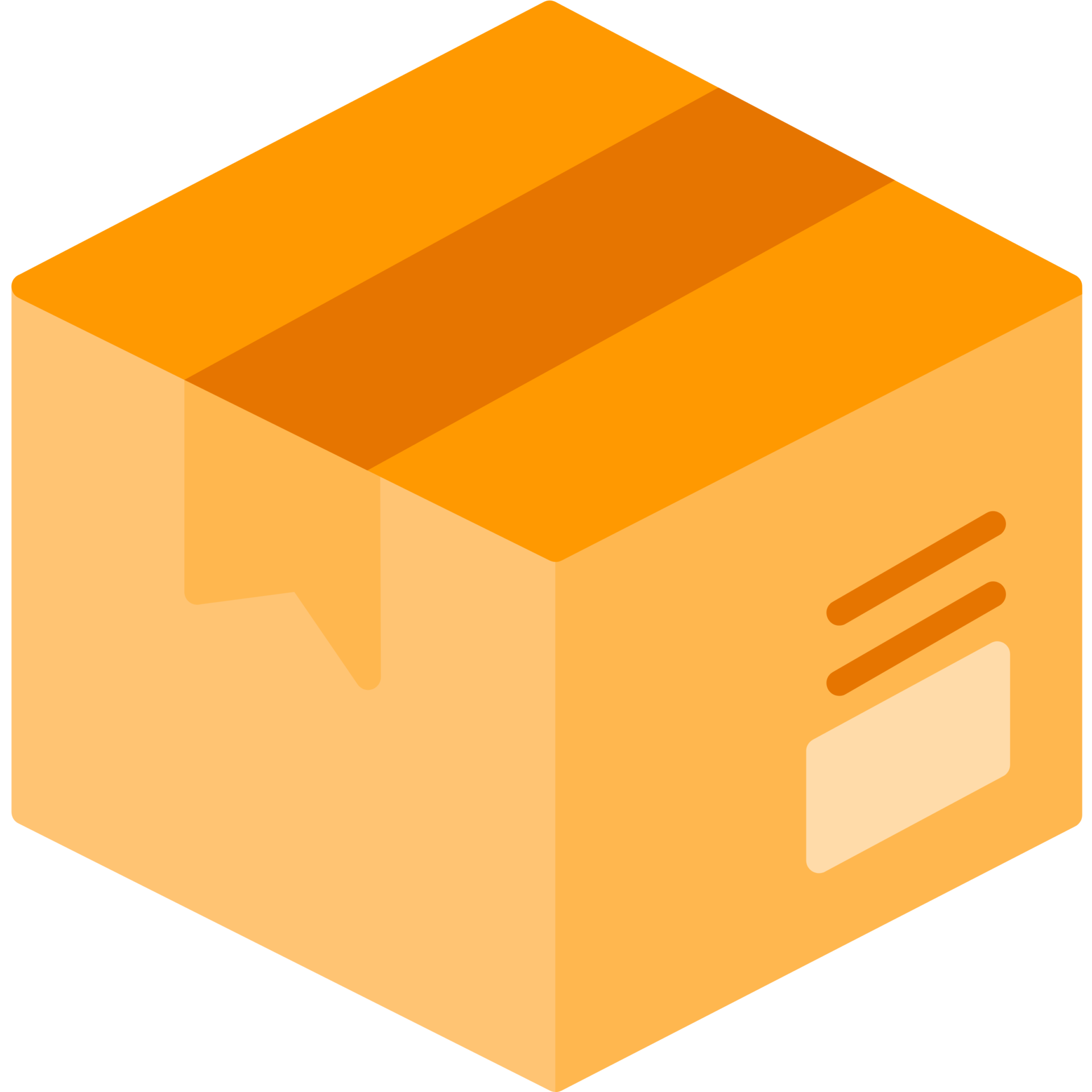

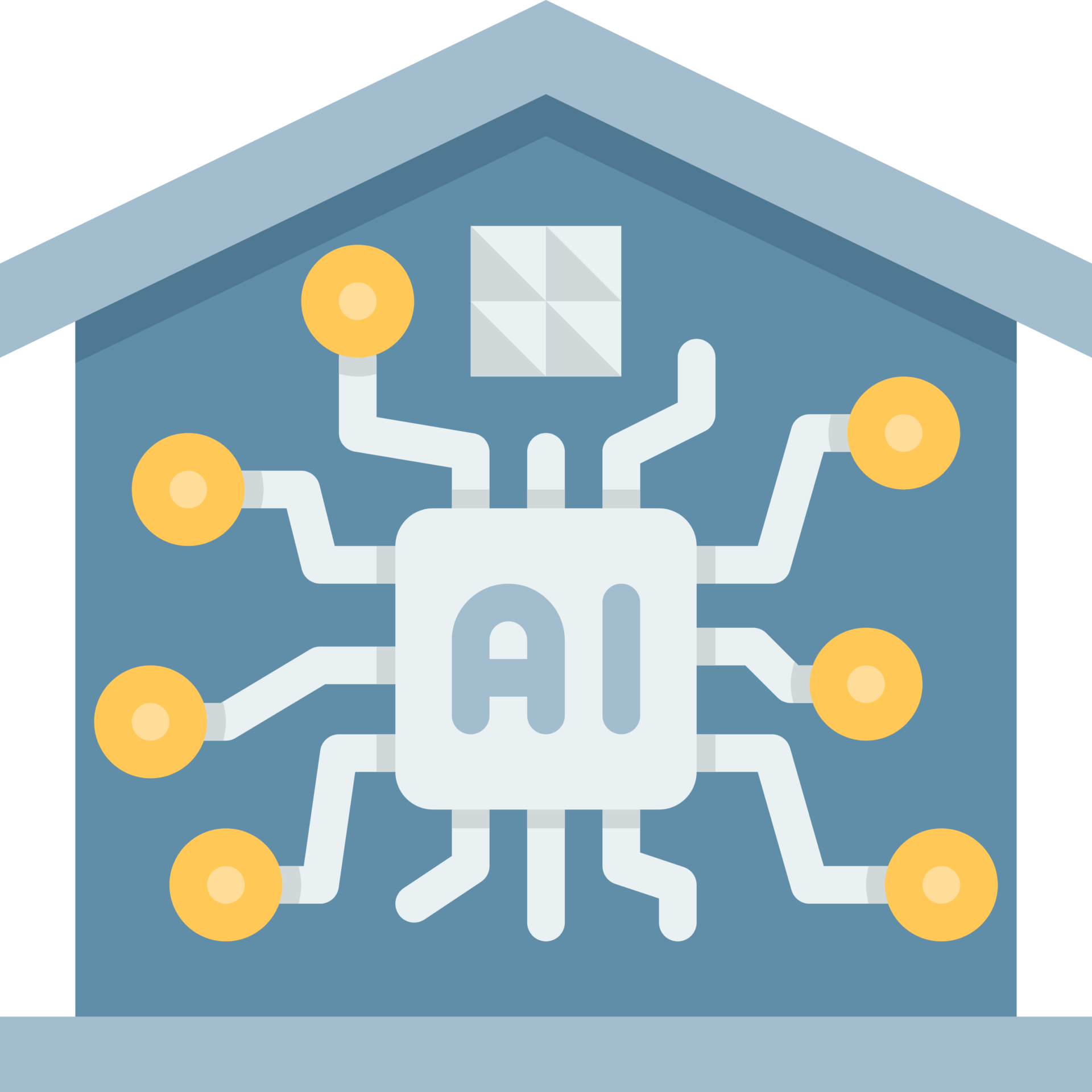

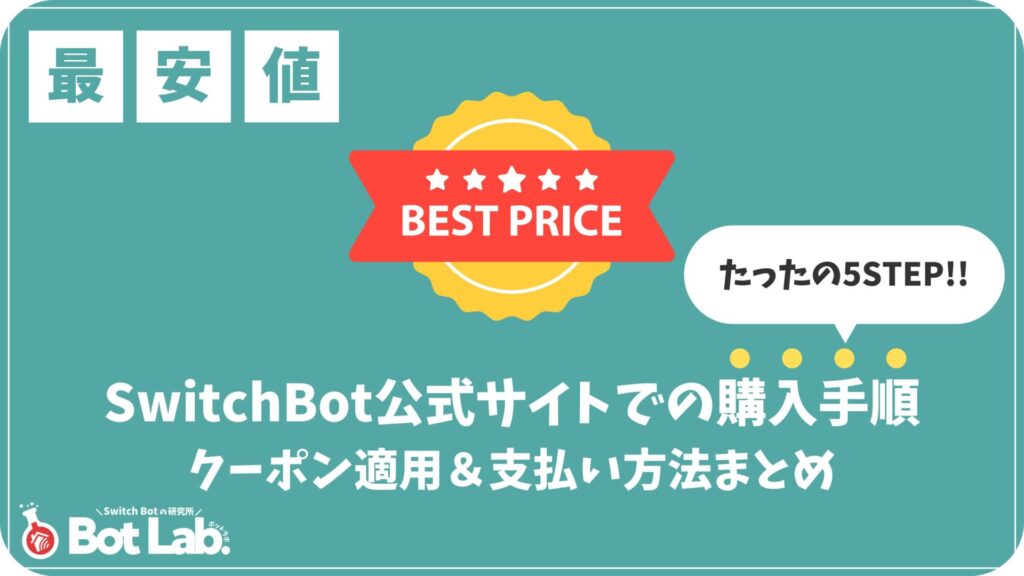


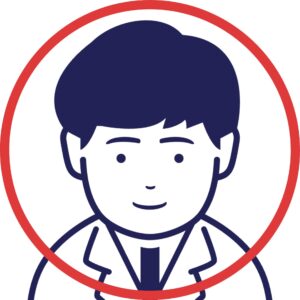
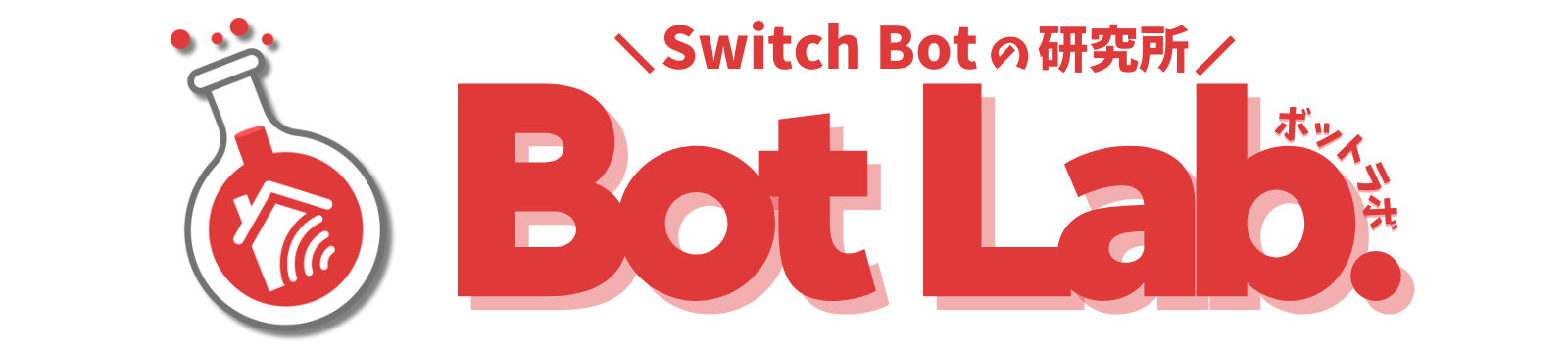
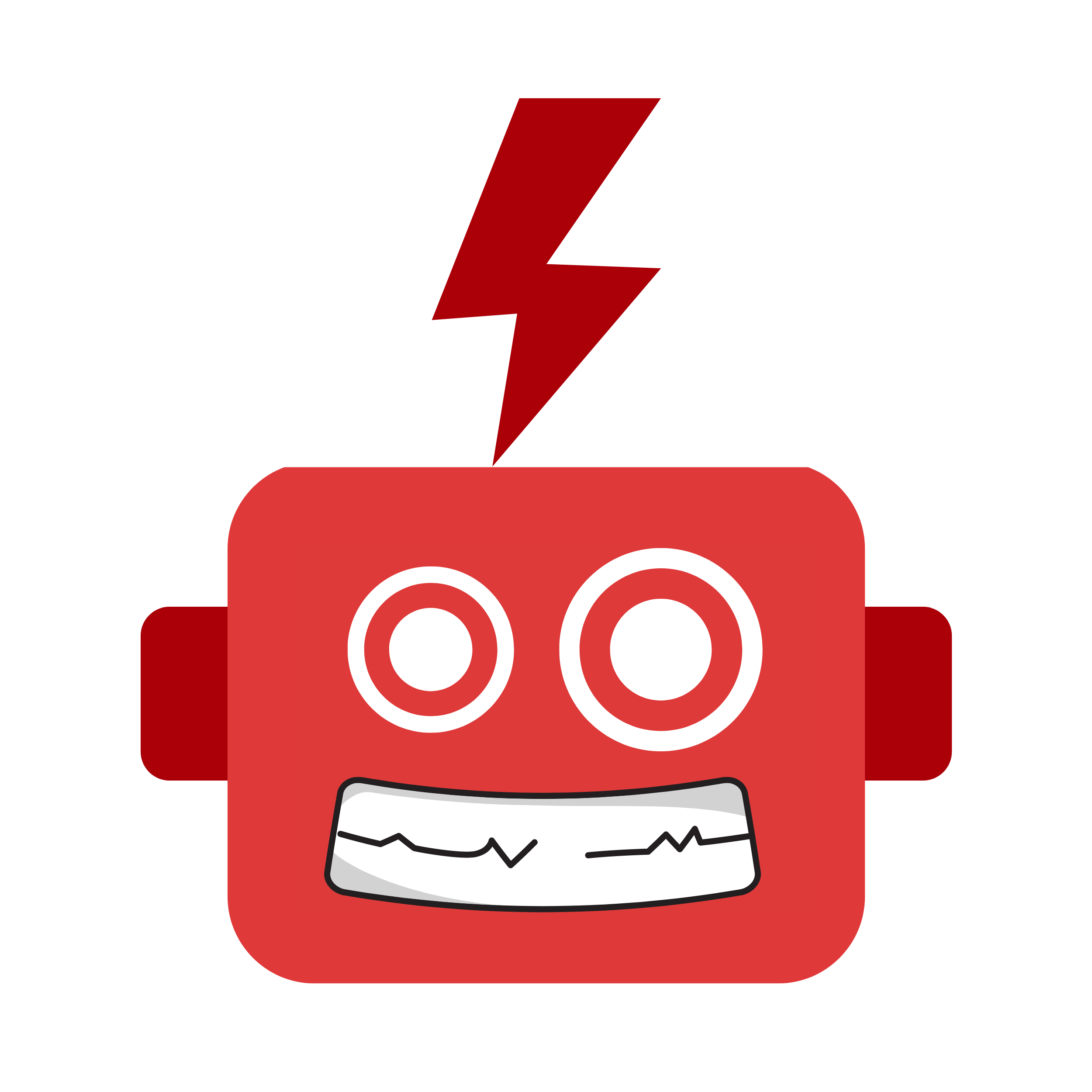


コメント
コメント一覧 (1件)
[…] ※画像引用:GIGAZINE、ガジェルバ、Bot Lab.、SwitchBot Magazine […]